Come disattivare il touchpad in Win7
Quando si utilizza un laptop con sistema operativo Windows 7, sebbene il touchpad sia comodo, potrebbe essere toccato accidentalmente quando è collegato un mouse esterno, influenzando l'esperienza operativa. Questo articolo introdurrà in dettaglio come disattivare il touchpad di Win7 e fornirà un riepilogo degli argomenti più importanti correlati.
1. Diversi metodi per disattivare il touchpad Win7
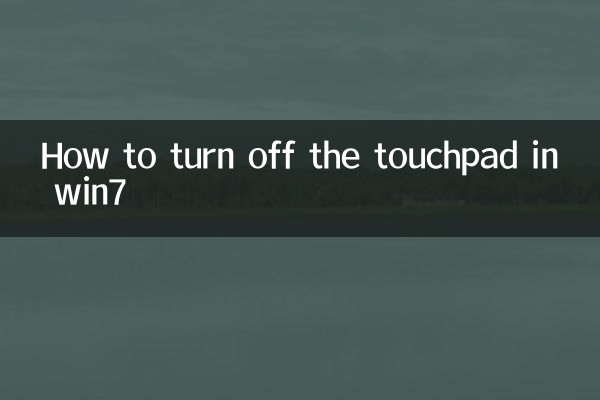
Di seguito sono riportati i metodi comuni per disattivare il touchpad Win7. Gli utenti possono scegliere il metodo appropriato in base alle proprie esigenze:
| metodo | Fasi operative | Scenari applicabili |
|---|---|---|
| Chiudi tramite tasto di scelta rapida | 1. Trova il tasto di scelta rapida per l'interruttore del touchpad sulla tastiera (solitamente uno tra Fn+F1-F12). 2. Premere la combinazione di tasti per spegnere o accendere il touchpad. | Adatto per la maggior parte dei notebook di marca, come Lenovo, Dell, Asus, ecc. |
| Disabilita tramite Gestione dispositivi | 1. Fare clic con il tasto destro su "Computer" e selezionare "Gestisci". 2. Accedi a "Gestione dispositivi" e trova "Mouse e altri dispositivi di puntamento". 3. Fare clic con il pulsante destro del mouse sul dispositivo touchpad e selezionare "Disabilita". | Applicabile a tutti i sistemi Win7, ma tieni presente che disabilitarlo potrebbe influire su altre funzioni. |
| Impostazione tramite driver del touchpad | 1. Aprire il "Pannello di controllo" e accedere alle impostazioni "Mouse". 2. Trova l'opzione "Disabilita" nella scheda Touchpad. 3. Salva le impostazioni. | Applicabile agli utenti che hanno installato il driver ufficiale del touchpad. |
2. Domande frequenti
Di seguito sono riportati i problemi e le soluzioni comuni che gli utenti potrebbero riscontrare quando si spegne il touchpad Win7:
| domanda | soluzione |
|---|---|
| Il tasto di scelta rapida non è valido | Controlla se è installato il driver della tastiera corretto o prova a spegnerlo con altri metodi. |
| Il touchpad non può essere ripristinato dopo essere stato disabilitato | Accedere nuovamente a Gestione dispositivi, fare clic con il pulsante destro del mouse sul dispositivo touchpad e selezionare "Abilita". |
| Impossibile trovare l'opzione delle impostazioni del touchpad | È possibile che il driver del touchpad non sia installato. Si consiglia di scaricare e installare il driver dal sito Web ufficiale del notebook. |
3. Riepilogo degli argomenti caldi su tutta la rete negli ultimi 10 giorni
Di seguito sono riportati gli argomenti relativi alla tecnologia e alla vita che sono stati ampiamente discussi di recente su Internet (a partire da ottobre 2023):
| argomenti caldi | indice di calore | Contenuto principale della discussione |
|---|---|---|
| Aggiornamento di Windows 11 23H2 | ★★★★★ | Esperienza con nuove funzionalità, problemi di compatibilità, suggerimenti per l'aggiornamento. |
| Problema di riscaldamento dell'iPhone serie 15 | ★★★★☆ | Analisi delle cause, effetto dell'aggiornamento iOS 17.0.3, feedback degli utenti. |
| L'interazione vocale ChatGPT è online | ★★★★☆ | Tutorial sull'utilizzo, scenari applicativi, controversie sulla privacy. |
| Durata della batteria invernale dei veicoli a nuova energia | ★★★☆☆ | Tecnologia delle batterie, capacità di utilizzo dell'auto, confronto tra marchi. |
4. Riepilogo
È possibile disattivare il touchpad di Win7 tramite i tasti di scelta rapida, Gestione dispositivi o impostazioni del driver. Gli utenti dovrebbero scegliere il metodo appropriato in base alle condizioni del proprio dispositivo. Se si riscontrano problemi, si consiglia di controllare il driver o fare riferimento ai documenti guida forniti dal produttore. Allo stesso tempo meritano attenzione anche gli ultimi temi caldi nel campo della tecnologia, in particolare l'aggiornamento di Windows 11 e il progresso degli strumenti AI.
Spero che questo articolo possa aiutarti a disattivare con successo il touchpad Win7 e comprendere gli attuali punti caldi tecnici. Se hai altre domande, lascia un messaggio nell'area commenti per discuterne!
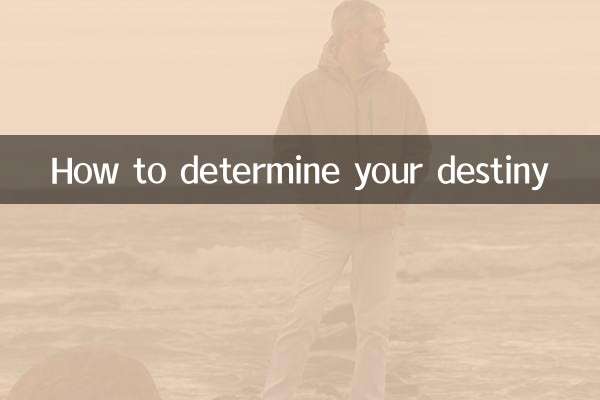
Controlla i dettagli

Controlla i dettagli